Maison >Tutoriel système >Série Windows >Tutoriel détaillé sur la modification du nom de l'ordinateur dans Win11
Tutoriel détaillé sur la modification du nom de l'ordinateur dans Win11
- 王林avant
- 2024-02-26 13:40:061506parcourir
Le didacticiel détaillé sur la modification du nom de l'ordinateur dans Win11 proposé par l'éditeur PHP Xigua est un didacticiel pratique visant à guider les utilisateurs sur la manière de changer facilement le nom de l'ordinateur dans le système Windows 11. Grâce à des étapes simples et claires, les utilisateurs peuvent rapidement apprendre à personnaliser le nom de l'ordinateur afin de le rendre plus adapté à ses préférences et besoins personnels. Ce didacticiel présentera chaque étape de l'opération en détail pour aider les utilisateurs à modifier facilement le nom de l'ordinateur et à rendre le système Win11 plus conforme aux besoins personnalisés.
Comment changer
1. Cliquez avec le bouton droit sur l'icône de démarrage dans le coin inférieur gauche et sélectionnez « Paramètres » dans la liste des options.
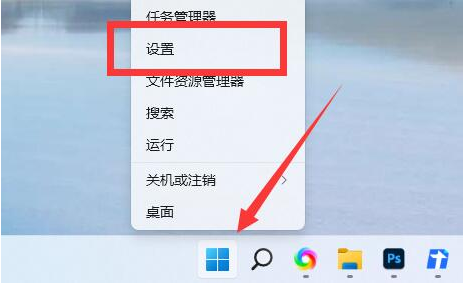
2. Après être entré dans la nouvelle interface, cliquez sur "Renommer" en haut.
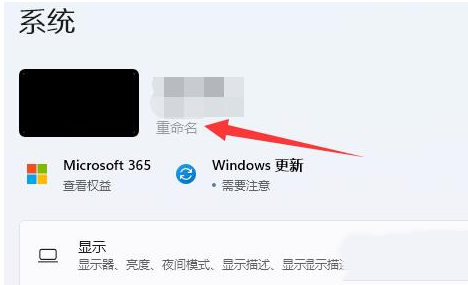
3. Ensuite, dans la nouvelle fenêtre, saisissez le nom de l'ordinateur qui doit être modifié et cliquez sur Suivant.
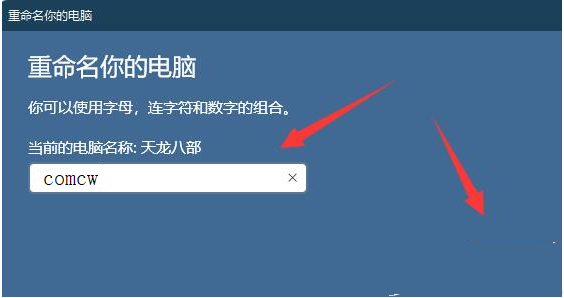
4. Enfin, cliquez sur Démarrer maintenant pour changer le nom avec succès.
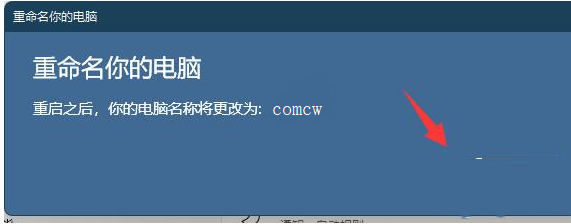
Lecture étendue
| Paramètres système | |||
| Suppression du clavier américain | effet verre dépoli sur | audio amélioré | Ajuster la luminosité de l'ordinateur |
| Désactiver la méthode de démarrage rapide | Définir les performances du processeur | ||
Ce qui précède est le contenu détaillé de. pour plus d'informations, suivez d'autres articles connexes sur le site Web de PHP en chinois!

